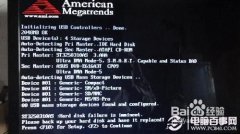很多早期的笔记本并没有配备摄像头,很多朋友都选用了USB接口的外置摄像头,下面我们再来看看着这种摄像头常见的问题和解决方法,笔记本内置摄像头在遇到软件问题时也可以参考一下。
Q1 我的电脑检测不到摄像头?
A:检查操作系统、BIOS、USB接口和安装是否有误。
解决步骤:
第一步:如果您的操作系统是Windows 95,请升级到Windows 98以上,因为Windows95不支持USB接口。
第二步:检查BIOS Setup,使USB装置有效。
如设置正确,还是不能连接摄像头,尝试把摄像头连接到第二个USB接口。
如果还是无效,您可能安装了错误的驱动程序或选择了错误的设备,请您查看系统设备并再次安装正确的驱动程序,操作步骤如下(以windows XP为例):
在“控制面板”-“管理工具”-“计算机管理”-“设备管理器”,双击“其它设备”查看内容。选择“未知设备”(Unknown Device)并单击“删除”(Remove)按钮,再单击“更新”(Refresh),系统就会找到一个新设备,按照安装步骤重新安装摄像头驱动程序。
说明:这是比较复杂的问题,需要进行多方面的尝试。
Q2:我的摄像头出现颜色偏差,怎么办?
A:请参照摄像头使用的软件来调整视频捕捉程序中与颜色相关的设置。
Q3:我的视频预览图像颜色不正,怎么办?就是说,摄像头的视频预览图像颜色不太正常,像使用多年的显示器一样,颜色开始异常,过一段时间才能好。
A:请等待20~30秒,让Auto White(自动调白)来平衡或纠正。说明:对于普通的摄像机,需要人工调白,每次拍摄之前,都要先举着白纸,等待摄像机调白。摄像头也有这样的一个过程。
Q4:我的摄像头预览速度太慢,怎么办?刚买回来的摄像头,安装后上网,感觉到显示速度很慢,更换过ISP,换过几个上网拨号地点,结果还是速度很慢。
A:升级电脑硬件。说明:鉴于上述情况,很可能是电脑性能太低,请更换图形加速卡,如果还不行,请升级CPU和主板,甚至更换一台新电脑。因为,个别配件更新后,性能发挥容易受到某个旧配件的制约。
Q5:上网时,我使用了摄像头,但发现摄像头的显示速度太慢,怎么办?
A:换一个地方上网或换一个ISP。假如您现在正在家里上网,出现了这样的问题,您不妨带着摄像头换一个地方(如:办公室)上网。如果在办公室里没有这个问题,则是您家里的网速太慢,请与网络服务商联系。如果在办公室里上网,速度也很慢,请参考前面的Q4。
Q6:我的摄像头的视频预显图像太亮或太暗,是质量问题吗?
A:不是,请调整亮度和对比背景。详情请参考说明书里关于软件设置的章节。说明:也可以从使用环境和摄入对象着手,比如移开亮光源或增加物体的亮度等。
Q7:在使用摄像头时花屏,怎么办?
A:检查摄像头的驱动程序与摄像头型号是否匹配。另外可以换个显示卡测试,因为摄像头有可能同显卡或显示驱动程序不兼容。
说明:很可能是与6326 4MB AGP显卡不兼容。或许是驱动程序安装不正确(建议你重新安装驱动程序)。您若使用流行的SiS 6326芯片的显示卡,很容易出现这样的问题。若无法从该显示卡的驱动程序升级解决问题,就只能更换显示卡。
Q8:在安装摄像头之后,又安装了摄像机。从此我不知道自己在使用哪个设备了,每次都要从摄像头或摄像机前看一下,才知道哪个设备正在“服役”。如何能设置默认的设备?
A:使一个视频摄入驱动程序有效的具体方法如下:
打开“控制面板”,双击“多媒体”(Multimedia)图标。
选择“视频”、“装置”(Device) 。
打开“视频摄入装置”(Video Capture devices)列表,又双击PC-Camera的名字,这就打开一个对话框,显示摄像头的属性。
按要求使驱动程序有效。因为你选择了一个装置后,想使其余装置无效是不可能的。
说明:当使用多种视频摄入设备时,电脑将使用缺省装置。但并不能像Win9x中的打印机设备一样方便地设置缺省打印设备,不存在决定缺省装置的更简单方法。因此,最好的方法是通过一系列步骤选择一个。
Q9:使用过程中,在弹出图像框后,出现白屏或黑屏,怎么办?
A:请参照说明书中的注意事项更改设置。可能是摄像头软件中的“Option" 菜单下的“Preview"没有打开,请双击并等待五至十秒钟 即可。
Q10:原来在品牌台式电脑上可以正常使用的摄像头,在连接到笔记本电脑后就使用不正常。是与笔记本电脑上的什么设备冲突吗?并且“设备管理器”中并没有黄色符号,怎么办?
A:请尝试降低图形显示卡的速度。在桌面上单击鼠标右键,选择“属性”、“设置”、“性能”,把硬件加速从第4档逐渐降低到最后一档看能否解决问题。若可以,请逐渐提高档次,直到找到可以解决问题的平衡点。
说明:摄像头与显示卡最容易冲突,发生问题之后,除了找摄像头自身的原因外,在外设中,首先要检查显示卡。
摄像头十大常见问题和解决方法
为你推荐
提前预防!电脑设备过期的应对策略
计算机提示设备存在过期风险。它将需要重新启动以共享安装和更新的解决方案。当用户的计算机正常启动时,计算机桌面上突然出现一个错误的弹出窗口,提示他... [详细]
联想宣布到 2025 年 80% 的设备都可以维修
10 月 6 日音讯,联想高档副总裁兼智能设备集团总裁卢卡・罗西(Luca Rossi)在 2023 年 Canalys EMEA 论坛上宣告演讲,承诺到 2050 年实现净零排放方针,并预... [详细]
电脑硬件故障检测方法和检测工具推荐
一部完好的计算机是由硬件和软件组成的,假如硬件出问题的话,我们怎么确认是哪一个硬件出问题呢?小提示:假如你购买的笔记本或许台式机仍在保修期内,就不需求... [详细]
我的电脑打不开,怎么办【解决方法】
导语:社会发展最显着的改动便是电脑的遍及,简直每家都用得上电脑,这是一个很好的现象。可是,在运用电脑的一起会呈现一些问题,不是所有人都能处理的。其间... [详细]
怎么处理Win32k.sys蓝屏故障?win32k.sys蓝屏故障修复方法
Win32k.sys蓝屏毛病是指电脑体系文件出错而导致体系死机无法正常运行的一种毛病,这种体系毛病是常见的,在处理Win32k.sys蓝屏毛病的时候,首先要查看因为什... [详细]
常见电脑硬件故障有哪些?如何解决?
一、CPU故障1、CPU与主板没有接触好当CPU与主板cPlJ插座接触不良时,往往会被认为是CPU烧毁。这类故障很简单,也很常见。其现象是无法开机、无显示,处理办... [详细]
浅谈夏日如何避免高温引起电脑自动重新启动的方法
夏天来临了,我们电脑在日常运行中如何避免温度过高引起电脑自动重新启动,下面我们来浅谈夏日引起电脑自动关机重启的一些原因和处理办法。... [详细]
浅谈电脑启动显示器黑屏的原因和检修思路
电脑开机显示器黑屏的现象非常常见,出现的原因也非常多,笔者接触过不少显示器不亮的情况,这里分享下解决办法,供参考。... [详细]
计算机主板CMOS界面英文翻译—轻松设置CMOS
电脑CMOS设置有时候对电脑维护很有用,比如使用U盘或光盘装系统的时候都可能会用到CMOS设置,但是新手常常因为CMOS的设置界面全为英文,如果英文学的不... [详细]
电脑故障大全,电脑故障维修参考手册
电脑使用中总会出现这样或那样的问题,本文总结了当前一些电脑用户使用电脑所出现的故障问题和一般性的维修方案,提供问题原因分析参考和维修的一些技巧,电... [详细]
XP换WIN7系统的相关问题
我是XP系统,想换成win7。 现在硬盘里有win7.gho文件,是否能安装win7(单系统)。 若下载个win7镜像,可以用虚拟光驱安装吗。若下载个win7镜像,找个U盘做驱动,那... [详细]
浅谈内存故障会引起的一些电脑现象总结
电脑出现故障的原因可以说有很多种,但很多情况下有些电脑故障会有明显的迹象出现,比如电脑出现开机一直报警,电脑显示器不亮等,这些情况有的时候故障都... [详细]
笔记本电脑使用维护心得大全
随着笔记本电脑价格的平民化,笔记本电脑已经进入很多SOHO(Small Office Home Office)一族的生活之中,相信在使用上他们都是没有问题的,但毕竟笔记本电脑还... [详细]
如何关闭电脑不用的端口
电脑端口的一些使用技巧相信大家都可能有一定的了解,通过控制各个端口,可以有效的控制电脑中各种程序的运行,通过关闭相应的端口,就可以停止电脑的 某些程... [详细]
电脑黑屏之显示器自身引起的黑屏故障检测方法
电脑 显示器 出现 黑屏 幕的现象其实很常见,很多问题都会导致出现这种问题,这里主要介绍一种大家比较容易忽视的 显示器 黑屏 的问题,那就是显示器自身... [详细]
断电导致电脑0x000000f4蓝屏的解决办法
电脑蓝屏相信经常使用电脑的朋友都遇到过,今天在电脑百事网电脑爱好者QQ①群,网友遇到了这样一个问题,昨天晚上电脑突然断电,导致今天早上电脑开机出现蓝屏... [详细]
电脑主板BIOS设置详解-BIOS知识大全
什么是电脑 BIOS,一般电脑主板都设置了电脑开机后一直按着Del键即可进入BIOS。 系统开机启动 BIOS,即微机的基本输入输出系统(Basic Input-Output System... [详细]
并口硬盘和串口硬盘一起使用技巧
前几天公司一台比较旧的电脑硬盘出故障,开机咯咯的响,想加个硬盘做主盘,但发现一个硬盘是串行接口(STAT),另外一个是并行接口(IDE),但开始出现了一个问... [详细]
电脑开机显示器不亮,指示灯亮,CPU风扇转,键盘三个指示灯闪了
[电脑故障描述]电脑开机显示器不亮,无任何信息显示,显示器指示灯亮,CPU风扇转,键盘三个指示灯闪了一下?... [详细]